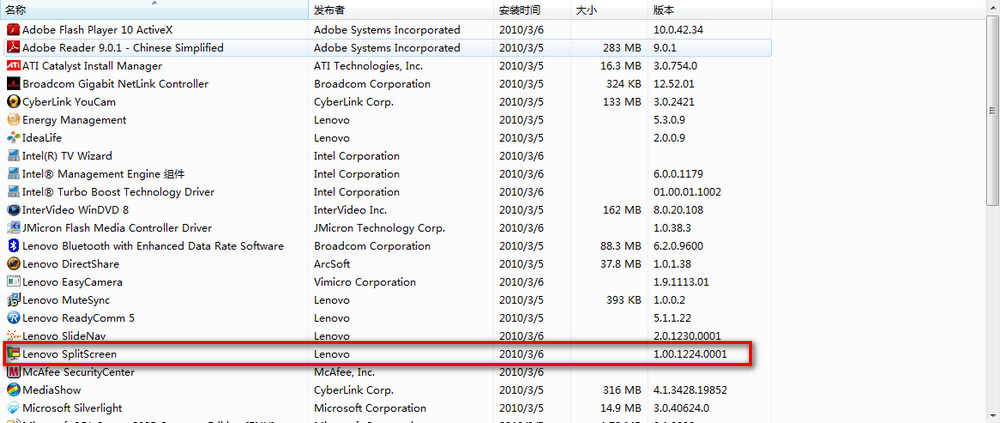1.双击桌面联想分屏图标。
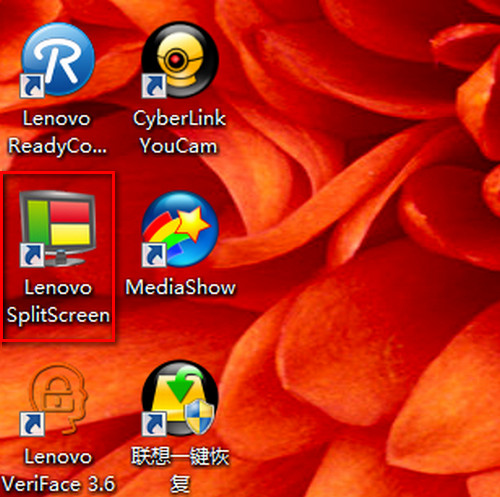
2.双击后,右下角会出现联想分屏的图标。
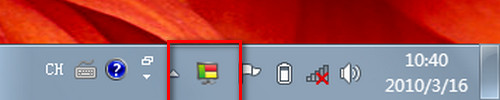
3.右键点击右下角的联想分屏,选择分屏比例。
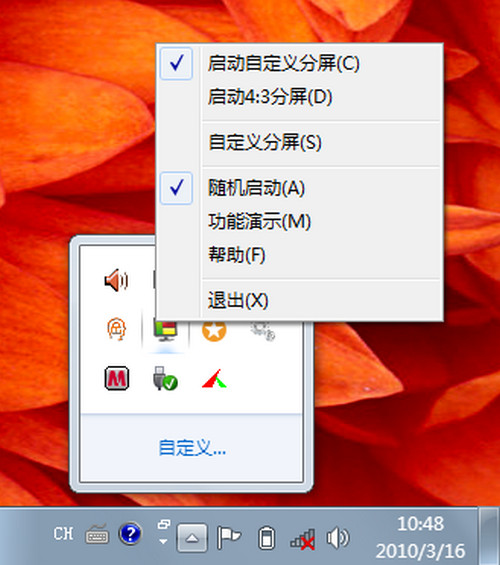
4.自定义分屏显示的设置界面,选择一个分屏表单,点击确定。
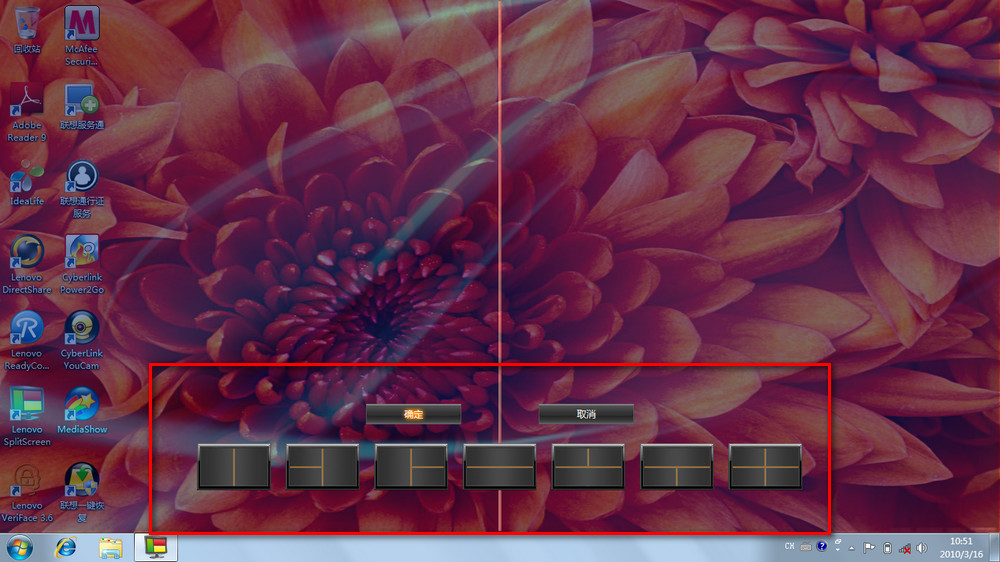
5.选择分屏样式后,将所选项直接拖到分屏区域。
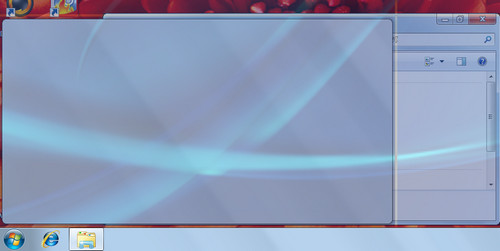
6.分屏显示后的分屏效果演示定义如下,分别分为4屏和2屏。
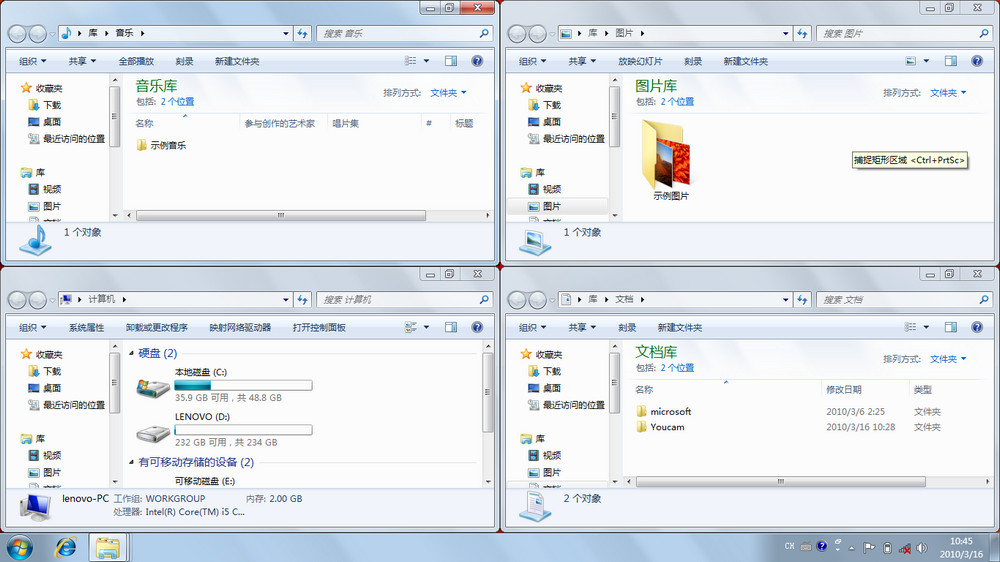
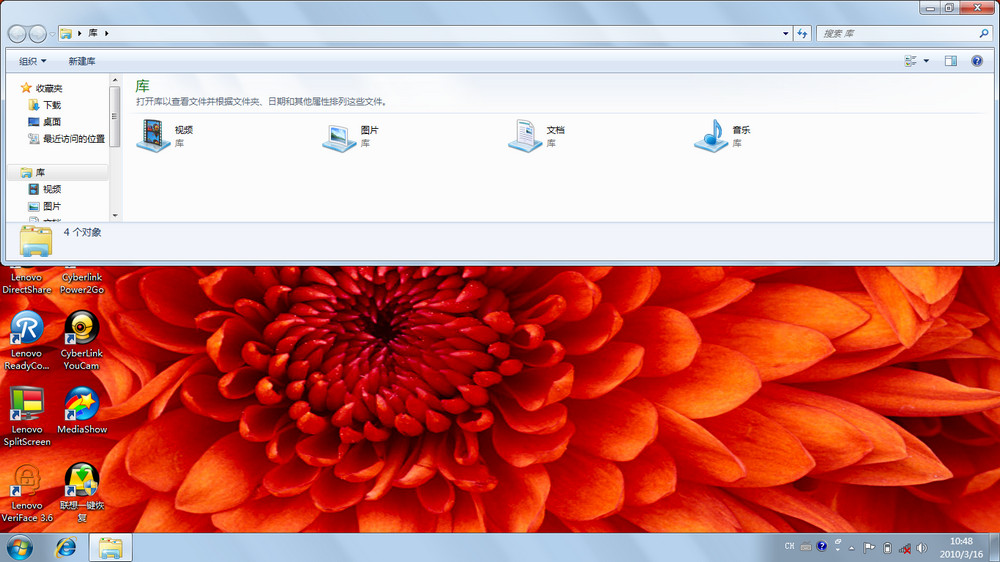
7、4: 3分屏设置界面,点击该设置会自动禁用自定义设置,效果如下
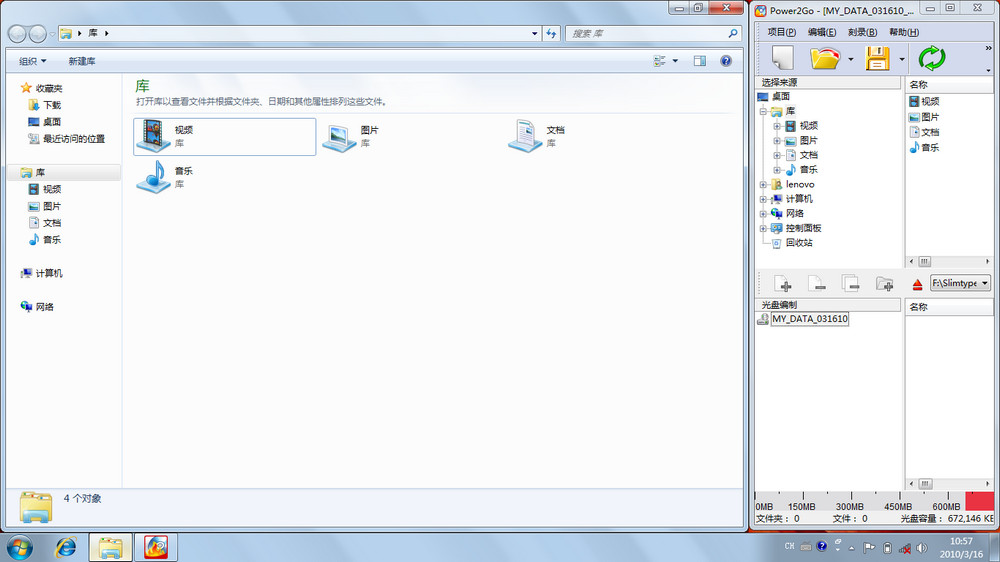
8.右键点击右下角的联想分屏图,选择功能帮助,直接弹出Flash播放界面,演示联想分屏的分屏功能。
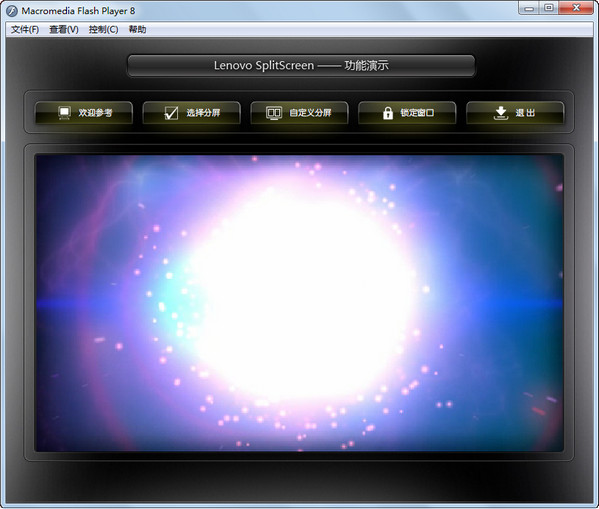
9.联想分屏软件在启动项中的显示名称

10.联想分屏软件在程序和功能中的显示名称